基于windows平台搭建elasticsearch
部署准备
elasticsearch-6.0.1.zip--https://www.elastic.co/downloads/elasticsearch
elasticsearch-head-master.zip--https://github.com/zt1115798334/elasticsearch-head-master
jdk-9.0.1_windows-x64_bin.exe--http://www.oracle.com/technetwork/java/javase/downloads/jdk9-downloads-3848520.html
node-v9.3.0-x64.msi--https://nodejs.org/en/download/
安装JDK
把下载好的jdk-9.0.1_windows-x64_bin.exe,安装好后进行配置环境变量,在系统变量位置,添加变量名:JAVA_HOME 变量值:C:\Program Files\Java\jdk-9.0.1 (注意对应您的路径),确定保存。
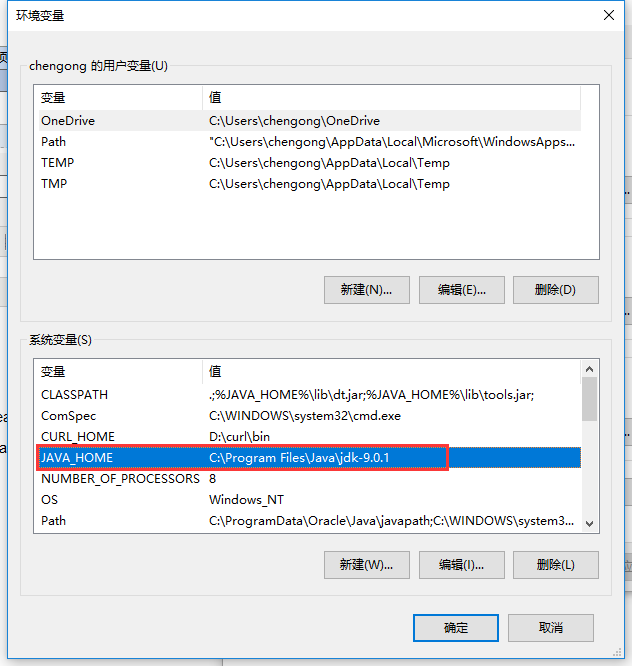
调出cmd,输入 java -version,如果有下图的信息展示,那就是正确安装JDK了。
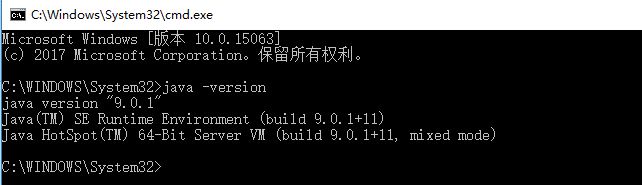
单节点运行elasticsearch
解压已经下载好的elasticsearch-6.0.1.zip,调出cmd ->
cd C:\elasticsearch-6.0.1\bin
elasticsearch.bat
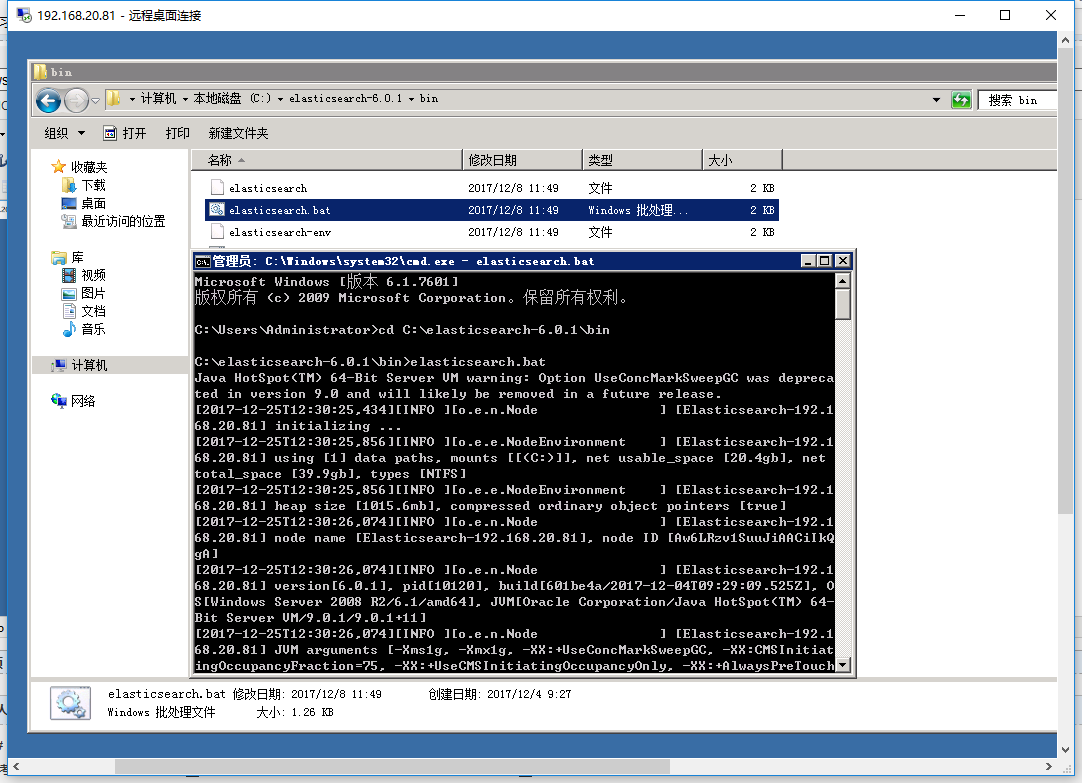
见到xxxx started,那么就是启动完成了,打开浏览器输入http:\\localhost:9200或http:\\127.0.0.1:9200,如果出现以下文本证明启动成功了。

elasticsearch-head的搭建
解压已经下载elasticsearch-head-master.zip,同时安装已经下载好的node-v9.3.0-x64.msi ,cmd->node -v 确认nodejs是否安全成功。
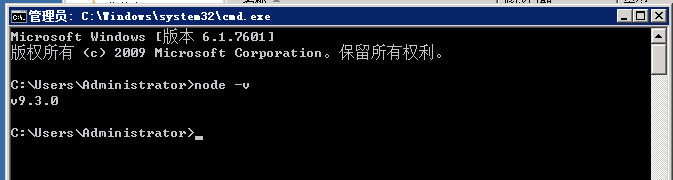
切换到elasticsearch-head-master已解压好的文件夹下。
1 | cd c:\elasticsearch-head-master<br>npm install<br>npm start |
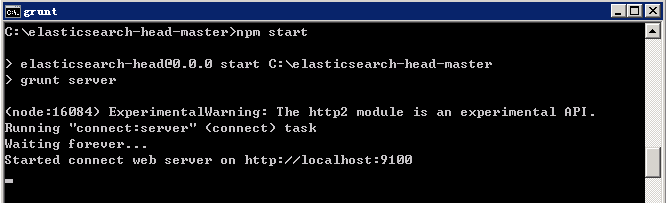
用浏览器打开,http://localhost:9100/,只要出现下图界面就证明成功了。
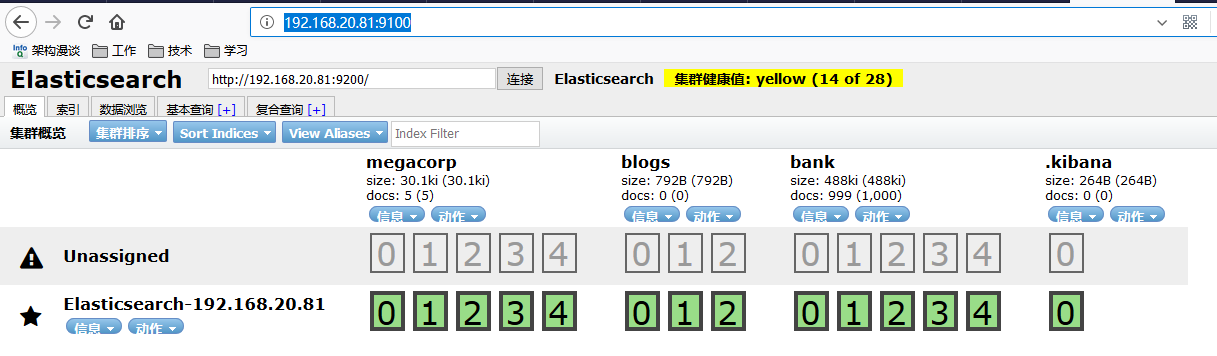
集群
在已启动的控制台ctrl+c停止服务进程,到D:\elasticsearch-6.0.1\config下打开elasticsearch.yml进行编辑。添加下列配置
1 2 3 4 5 6 7 | cluster.name: Elasticsearch #集群名称,所有节点下必须相同node.name: Elasticsearch-192.168.20.81 #节点名称network.host: 192.168.20.81 #当前节点地址discovery.zen.ping.unicast.hosts: ["192.168.20.80", "192.168.20.81", "192.168.15.32"]#集群地址,如果同服务器不同端口作集群,只要集群名称相同就可以了,上面配置可以不填。但是!不同服务器就必须填写。http.cors.enabled: true #是否允许跨域http.cors.allow-origin: "*" |
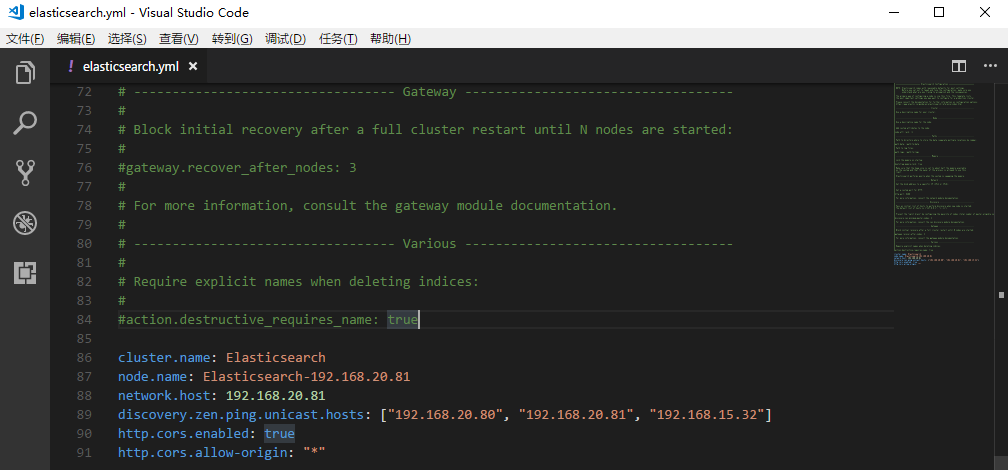
保存配置文本。然后进入控制面板,防火墙高级选项,设置入站规则,添加 9100、9200、9300端口。再次启动elasticsearch服务。
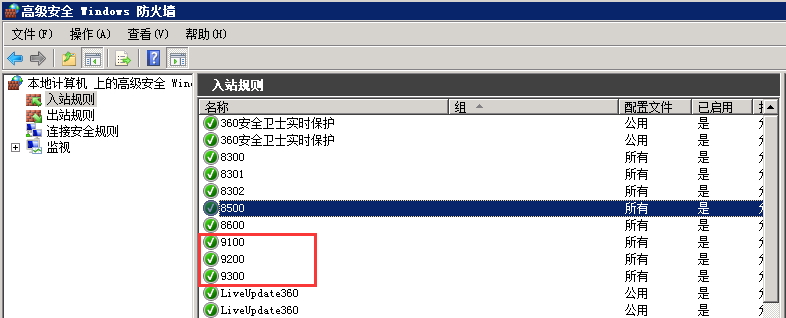
把elasticsearch-6.0.1文件夹到另一台服务器,修改配置文件elasticsearch.yml,只要修改node.name和network.host,与当前服务地址与之对应即可,调用cmd启动,见到started就是启动成功了,刷新elasticsearch-head,可以见到有两个节点信息,没错横向扩展就是这么简单。
1 2 | node.name: Elasticsearch-192.168.15.32 #节点名称network.host: 192.168.15.32 #当前节点地址 |
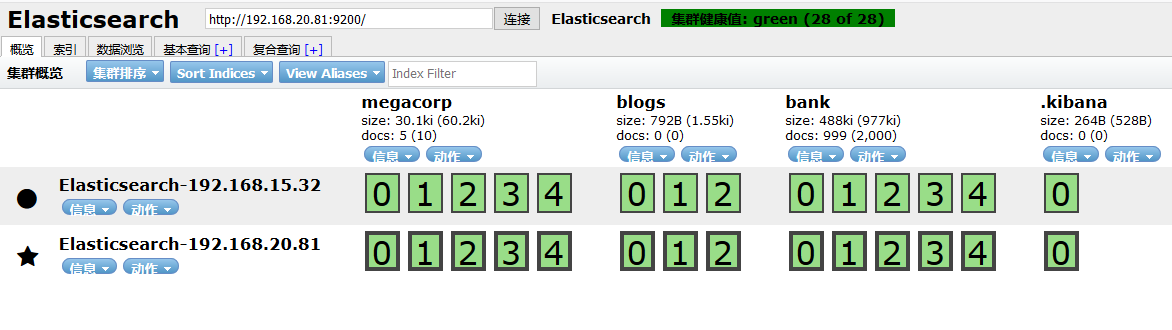
作 者:
陈珙
出 处:http://www.cnblogs.com/skychen1218/
关于作者:专注于微软平台的项目开发。如有问题或建议,请多多赐教!
版权声明:本文版权归作者和博客园共有,欢迎转载,但未经作者同意必须保留此段声明,且在文章页面明显位置给出原文链接。
声援博主:如果您觉得文章对您有帮助,可以点击文章右下角推荐一下。您的鼓励是作者坚持原创和持续写作的最大动力!





【推荐】国内首个AI IDE,深度理解中文开发场景,立即下载体验Trae
【推荐】编程新体验,更懂你的AI,立即体验豆包MarsCode编程助手
【推荐】抖音旗下AI助手豆包,你的智能百科全书,全免费不限次数
【推荐】轻量又高性能的 SSH 工具 IShell:AI 加持,快人一步
· AI与.NET技术实操系列:向量存储与相似性搜索在 .NET 中的实现
· 基于Microsoft.Extensions.AI核心库实现RAG应用
· Linux系列:如何用heaptrack跟踪.NET程序的非托管内存泄露
· 开发者必知的日志记录最佳实践
· SQL Server 2025 AI相关能力初探
· winform 绘制太阳,地球,月球 运作规律
· 震惊!C++程序真的从main开始吗?99%的程序员都答错了
· 【硬核科普】Trae如何「偷看」你的代码?零基础破解AI编程运行原理
· 超详细:普通电脑也行Windows部署deepseek R1训练数据并当服务器共享给他人
· 上周热点回顾(3.3-3.9)